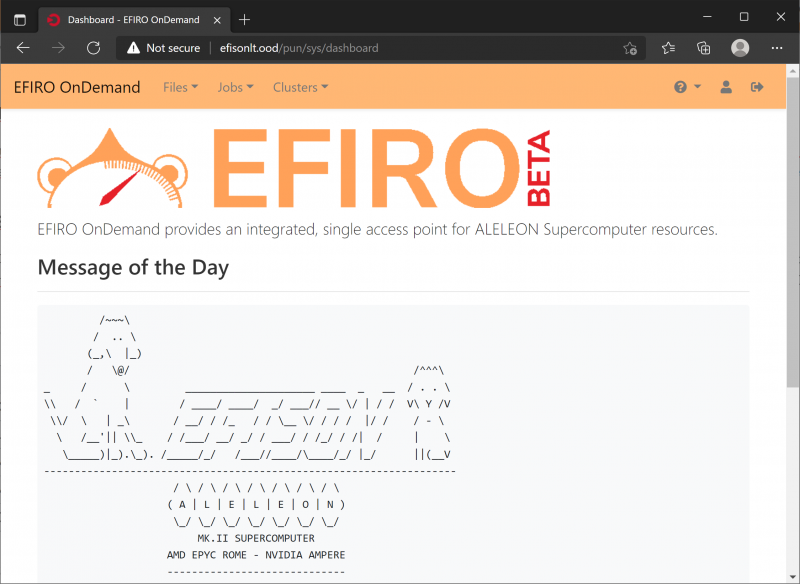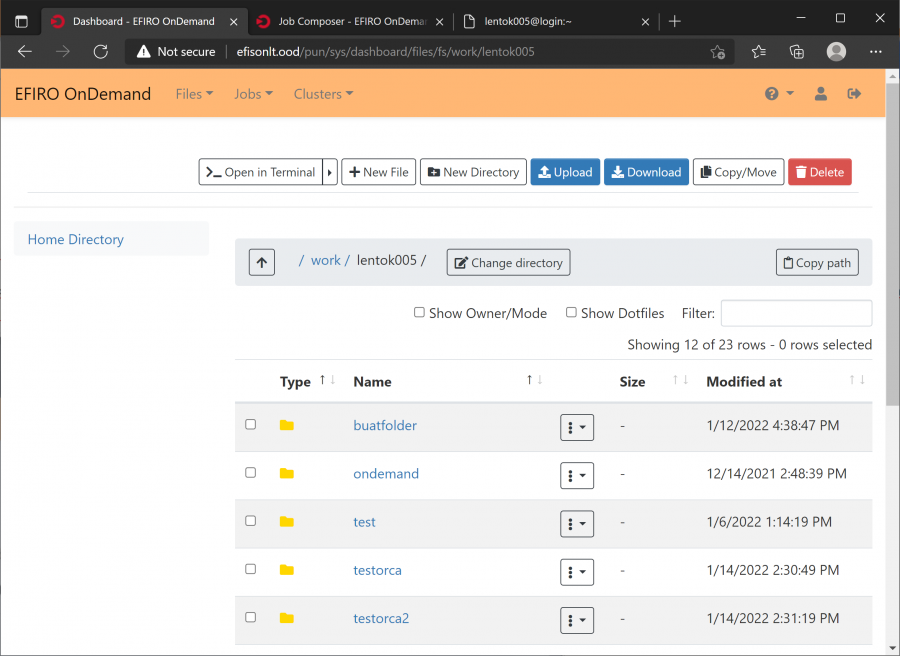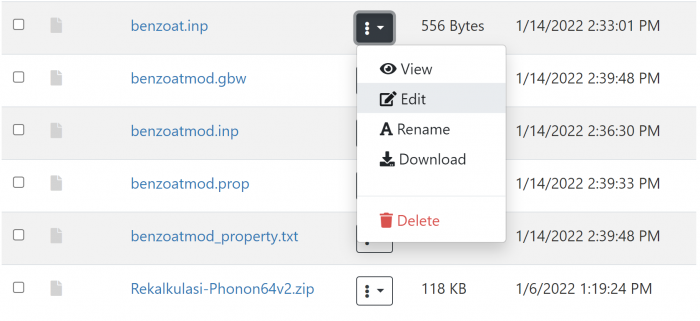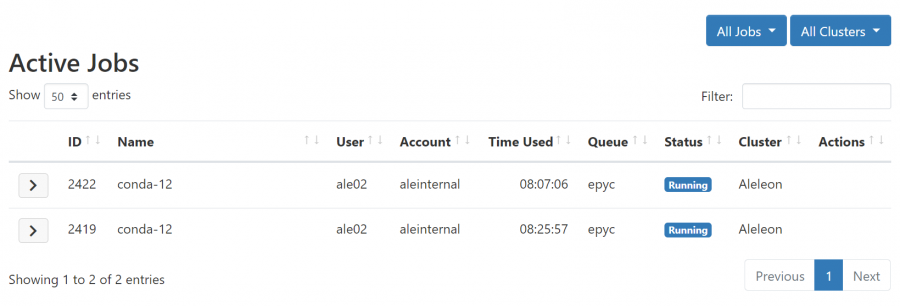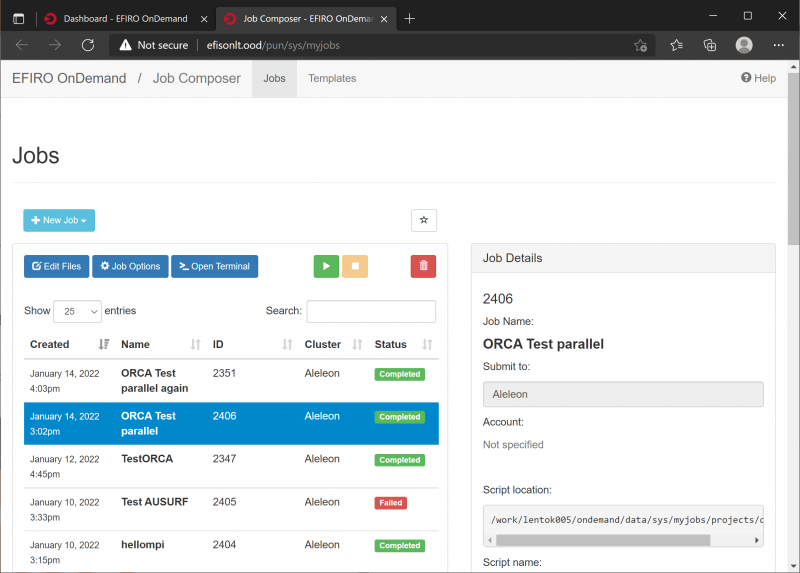Tutorial Menggunakan ALELEON Supercomputer: Perbedaan antara revisi
WilsonLisan (bicara | kontrib) (→4 - Menjalankan Komputasi (Job Submission) di ALELEON Supercomputer: menambahkan gambar job composer) |
WilsonLisan (bicara | kontrib) |
||
| Baris 12: | Baris 12: | ||
=== Kangen dengan ''Legacy Supercomputer Experience'' atau Terminal? === | === Kangen dengan ''Legacy Supercomputer Experience'' atau Terminal? === | ||
ALELEON Supercomputer '''tetap membuka akses login SSH''' bagi user yang terbiasa dengan tampilan terminal atau sudah berpengalaman menggunakan superkomputer. | ALELEON Supercomputer '''tetap membuka akses login SSH''' bagi user yang terbiasa dengan tampilan terminal atau sudah berpengalaman menggunakan superkomputer. EFISON menyediakan [[Menggunakan ALELEON Supercomputer via Terminal|'''tutorial terpisah untuk menggunakan ALELEON Supercomputer melalui 100% terminal atau cara klasik penggunaan superkomputer''']]. | ||
== '''1 - Koneksi VPN ALELEON Supercomputer''' == | == '''1 - Koneksi VPN ALELEON Supercomputer''' == | ||
| Baris 20: | Baris 20: | ||
User mengakses EFIRO melalui alamat: | User mengakses EFIRO melalui alamat: | ||
'''http://efisonlt.ood''' | '''http://efisonlt.ood''' | ||
Kemudian masukkan username dan password user ALELEON Supercomputer. | Kemudian masukkan '''username dan password user''' '''ALELEON Supercomputer''' yang diberikan pada pendaftaran akun baru. | ||
== '''3 - Front End ALELEON Supercomputer''' == | == '''3 - Front End ALELEON Supercomputer''' == | ||
| Baris 45: | Baris 45: | ||
[[Berkas:Efirohome.png|nir|jmpl|900x900px|'''Tampilan halaman Files > Home Directory. User dapat melakukan manajemen file melalui deretan menu di bagian atas (cukup jelas). User juga dapat membuka direktori ini melalui tampilan terminal via menu "Open in terminal".''']] | [[Berkas:Efirohome.png|nir|jmpl|900x900px|'''Tampilan halaman Files > Home Directory. User dapat melakukan manajemen file melalui deretan menu di bagian atas (cukup jelas). User juga dapat membuka direktori ini melalui tampilan terminal via menu "Open in terminal".''']] | ||
[[Berkas:Efiroedit.png|nir|jmpl|700x700px|'''User dapat melihat dan mengedit file script seperti file input, output, program, dll (format apapun, selama berisikan script) melalui EFIRO.''']] | [[Berkas:Efiroedit.png|nir|jmpl|700x700px|'''User dapat melihat dan mengedit file script seperti file input, output, program, dll (format apapun, selama berisikan script) melalui EFIRO.''']] | ||
[[Berkas:Efiroactivejobs.png|nir|jmpl|900x900px|'''Halaman Jobs > Active Jobs melihat job komputasi yang sedang berjalan di ALELEON Supercomputer. User dapat melhat job semua user atau user sendiri melalui menu All Jobs.''']] | [[Berkas:Efiroactivejobs.png|nir|jmpl|900x900px|'''Halaman Jobs > Active Jobs melihat status dan antrian job komputasi yang sedang berjalan di ALELEON Supercomputer. User dapat melhat job semua user atau user sendiri melalui menu All Jobs.''']] | ||
== '''4 - Menjalankan Komputasi (''Job Submission'') di ALELEON Supercomputer''' == | == '''4 - Menjalankan Komputasi (''Job Submission'') di ALELEON Supercomputer''' == | ||
[[Berkas:Efirojobcomposer2.png|nir|jmpl| | [[Berkas:Efirojobcomposer2.png|nir|jmpl|800x800px|'''Halaman Jobs > Job Composer adalah tempat bagi user untuk menjalankan komputasi di ALELEON Supercomputer.'''|al=]] | ||
User dapat menjalankan komputasi di ALELEON Supercomputer melalui halaman Jobs Composer yang dapat diakses melalui menu Jobs > Jobs Composer pada dashboard EFIRO. | User dapat menjalankan komputasi di ALELEON Supercomputer melalui halaman Jobs Composer yang dapat diakses melalui menu Jobs > Jobs Composer pada dashboard EFIRO. | ||
Revisi per 24 Januari 2022 05.03
Halaman ini merangkum urutan tutorial penggunaan dan semua informasi teknis untuk menggunakan ALELEON Supercomputer.
Note dari Admin EFISON
Halaman ini sedang dalam proses penulisan untuk menjabarkan tutorial menggunakan tampilan web EFIRO untuk mengakses ALELEON Supercomputer. Bagi user baru atau lama yang tertarik menggunakan EFIRO, admin melayani pendampingan secara daring (via Zoom atau Google Meet). Hubungi:
support@efisonlt.com
Mengenalkan EFIRO OnDemand
EFIRO OnDemand atau disingkat EFIRO adalah konsol tampilan grafis (GUI) untuk ALELEON Supercomputer yang dapat diakses melalui web browser. EFIRO dapat menjalankan fungsi esensial dalam menggunakan superkomputer dimulai dari manajemen data hingga menjalankan komputasi (job submission) pada ALELEON Supercomputer.
|
Kangen dengan Legacy Supercomputer Experience atau Terminal?
ALELEON Supercomputer tetap membuka akses login SSH bagi user yang terbiasa dengan tampilan terminal atau sudah berpengalaman menggunakan superkomputer. EFISON menyediakan tutorial terpisah untuk menggunakan ALELEON Supercomputer melalui 100% terminal atau cara klasik penggunaan superkomputer.
1 - Koneksi VPN ALELEON Supercomputer
Demi keamanan jaringan dan data user, EFISON mewajibkan semua user untuk terhubung ke jaringan VPN EFISON khusus untuk mengakses atau login ke ALELEON Supercomputer. Langkah pertama untuk mengakses ALELEON Supercomputer adalah menghubungkan perangkat user ke koneksi VPN ALELEON Supercomputer.
2 - Login EFIRO
User mengakses EFIRO melalui alamat:
http://efisonlt.ood
Kemudian masukkan username dan password user ALELEON Supercomputer yang diberikan pada pendaftaran akun baru.
3 - Front End ALELEON Supercomputer
ALELEON Supercomputer bekerja dengan arsitektur front end - back end. EFIRO menampilkan fungsi front end dari ALELEON Supercomputer dimana user dapat melakukan:
| Menu | Fungsi |
|---|---|
| Files > Home Directory | Menampilkan isi direktori HOME user. Dapat melakukan manajemen file seperti penyimpanan cloud + editing script file seperti input / output file. |
| Jobs > Active Jobs | Melihat status / antrian job komputasi yang sedang berjalan di ALELEON Supercomputer baik dari semua user atau user sendiri. |
| Jobs > Job Composer | Membuat dan menjalankan job ke Compute Node ALELEON Supercomputer. |
| Clusters > Aleleon Shell Access | Legacy and true supercomputer experience! Mengakses ALELEON Supercomputer via terminal. |
4 - Menjalankan Komputasi (Job Submission) di ALELEON Supercomputer
User dapat menjalankan komputasi di ALELEON Supercomputer melalui halaman Jobs Composer yang dapat diakses melalui menu Jobs > Jobs Composer pada dashboard EFIRO.